태블릿은 종종 eBook과 연결되며태블릿을 사용하여 책을 읽는 사용자는 상당히 많습니다. 아이 패드는 킨들 파이어 나 누크 태블릿만큼 읽지 못할 수도 있지만, iBooks의 존재와 다른 문학적 앱 모음은 iOS 태블릿을 책 애호가들에게 아주 좋은 기기로 만들어줍니다. eBook의 가장 좋은 점은 거의 언제든지 쉽게 읽을 수 있다는 것입니다. 저녁 식사를하거나 손이 지저분 해지는 등 iPad를 그대로 두어야 할 때가 있기 때문에 태블릿 화면을 너무 빨리 터치하여 책의 페이지를 넘길 수는 없습니다. 현재 읽고있는 책의 페이지를 화면을 터치하지 않고 넘길 수있는 방법이 있다면 멋지지 않습니까? 지금, 그것을위한 앱이 있습니다! 만나다 MagicReader, 전면 카메라를 사용하는 iPad 용 앱으로 문서를 탐색 할 수 있습니다. 놀란? 자세한 내용은 계속 읽으십시오.

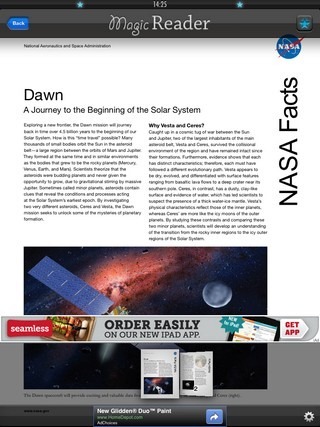
MagicReader는 PDF 및 ZIP을 가져 오지 않습니다iPad의 다른 응용 프로그램에 이미있는 파일을 사용하려면 iTunes를 통해 책을 추가하여 보관함을 채워야합니다 (MitReader의 선반에있는 도움말 문서에서 찾을 수있는 전체 지침). ZIP 파일을 앱의 선반에 추가하면 이미지와 다른 문서를 탐색 할 수 있습니다. 앱의 얼굴 인식 모드를 사용하려면 기본 화면의 오른쪽 상단에있는 별표를 터치하십시오. 이제 상단 막대의 별이 파란색으로 바뀔 때까지 iPad를 정면으로 두십시오 (2 개가 있음). 이것은 MagicReader가 얼굴을 감지했음을 나타내며, iPad를 내려 놓으면 문서를 탐색 할 때 머리를 움직일 수 있습니다.
얼굴 움직임은 탐색을 위해 작동합니다앱을 사용하여 연 책뿐만 아니라 MagicReader 내의 책 모음. 문서 설정에서 왼쪽 및 오른쪽 제스처를 사용자 정의하도록 선택할 수 있습니다. 문서가 열린 상태에서 화면 하단의을 눌러 설정 메뉴를 불러올 수 있습니다.
MagicReader는 정말 유용한 앱이며 App Store에서 무료로 다운로드 (광고 지원) 할 수 있습니다. 유일한 단점은 앱을 너무 많이 사용하면 목에 찌그러진 것입니다.
MagicReader 다운로드









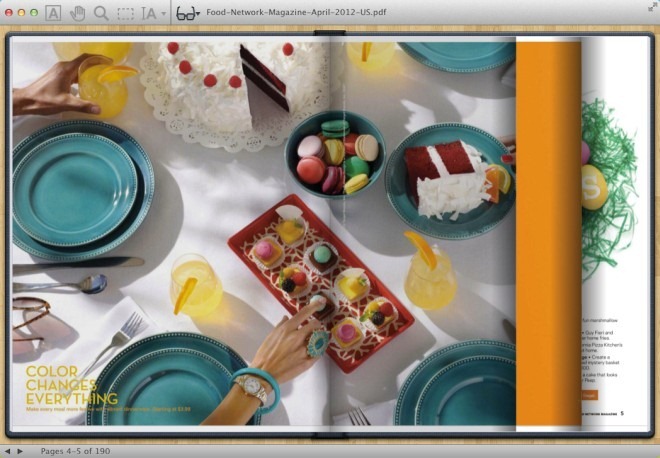

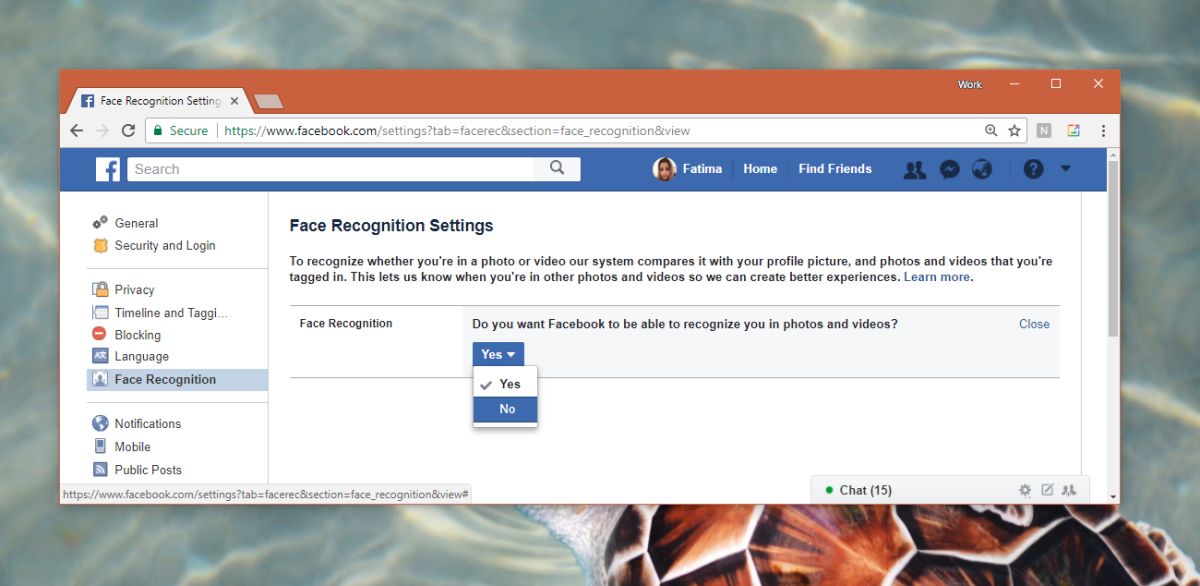

코멘트